갤럭시 모드 및 루틴 기능에 대한 설정, 사용법을 알아보겠습니다. 모드, 루틴은 갤럭시 스마트폰에서 설정해 놓은 상태가 충족됬을때 원하는 기능이 작동되도록 하는 기능인데요. 잘 활용해보면 생활을 편리하게 만들 수 있습니다.
이번에 One UI 5.0으로 업데이트 되면서 빅스비 루틴에서 모드 및 루틴으로 변경이 되었는데요. 편리한 기능의 활용방법을 확인해보시길 바랍니다.
갤럭시 모드 및 루틴 사용법
1. 갤럭시의 설정에 들어간 후에 모드 및 루틴을 선택해서 실행하거나, 스마트폰을 상단부분을 아래로 내렸을때 나오는 버튼 메뉴 중에서 모드를 선택해서 들어가줄 수 있습니다.
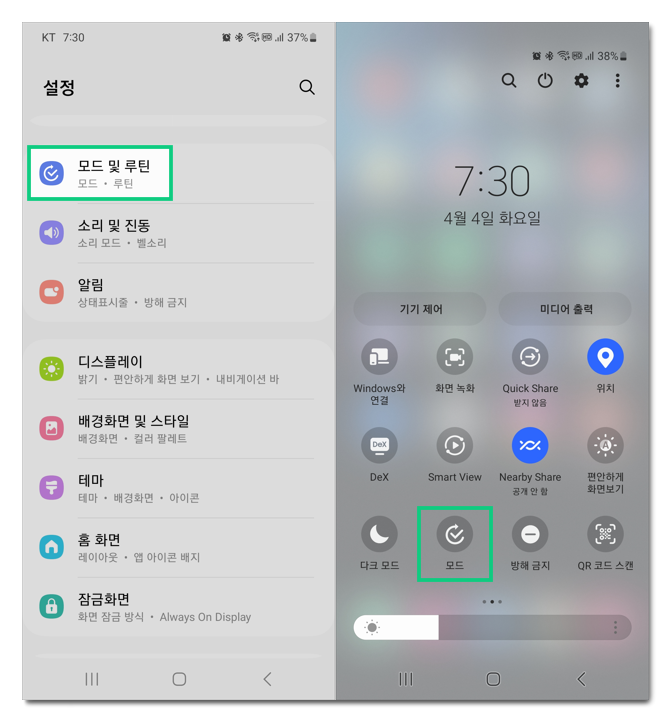
2. 모드 및 루틴 페이지가 나오고 아래에서 모드, 루틴을 선택할 수가 있고요. 모드를 보면 수면, 영화관, 운전, 운동, 휴식, 업무 등 특정 상황에 따라 스마트폰의 원하는 작업이 작동되도록 설정이 가능합니다.
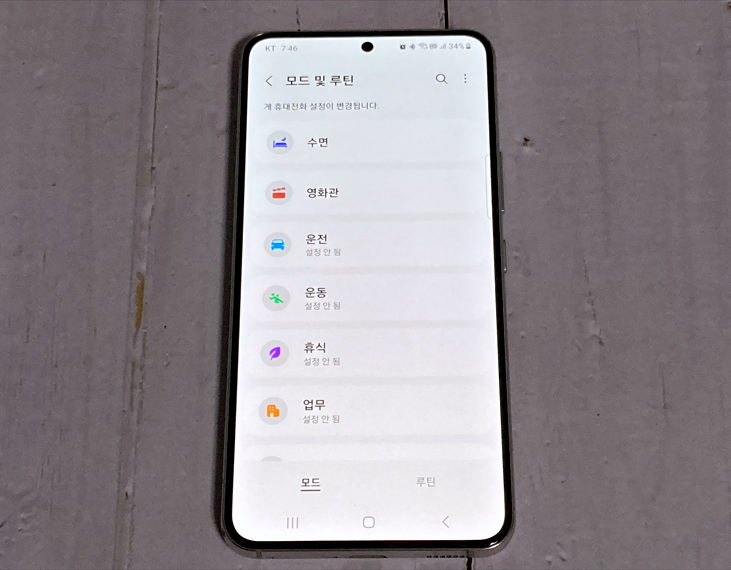
3. 수면을 선택해서 모드를 설정 해보겠는데요. 시작을 눌러서 취침 시간과 기상 시간대를 설정합니다.
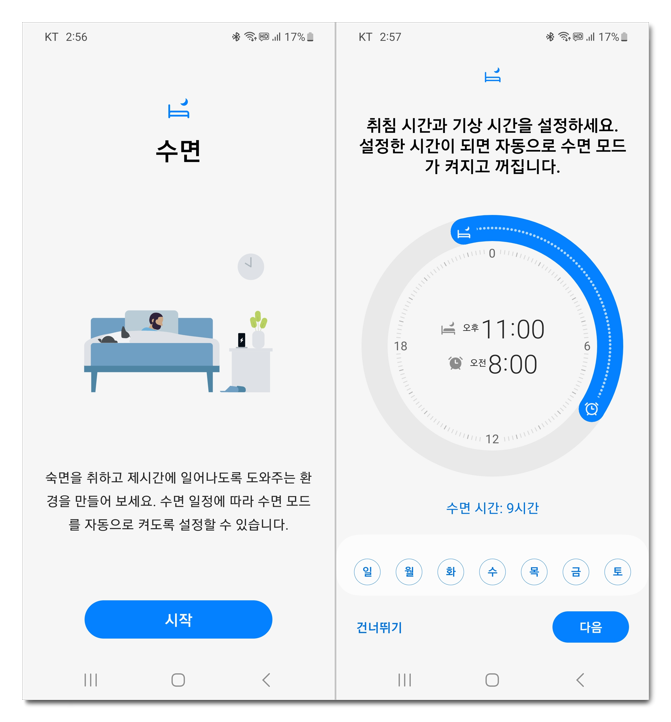
4. 기상알람, 공유일엔 알람끄기, 알람음, 진동, 다시울림 등의 설정이 가능하고요.
수면으로 설정한 시간대에 원하는 작업 설정이 가능 합니다. 방해금지 모드 활성화, 전화나 알림 등이 무음 처리가 됩니다.
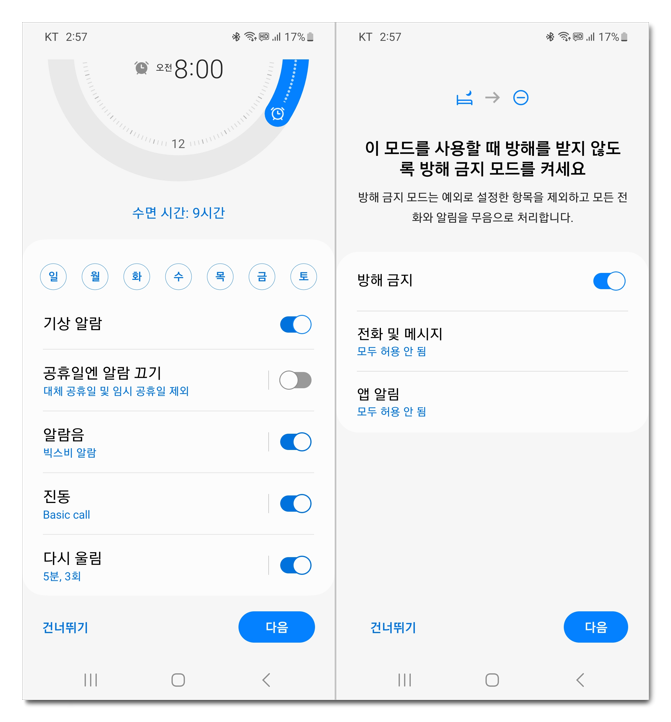
5. 수면 모드 시간이 되면 흑백, 다크모드, 편안하게 화면 보기, 절전 모드 같은 디스플레이 설정을 선택해볼 수 있고요.
완료를 해주면 자동으로 해당 수면 시간이 되면 방해금지 모드가 활성화 되고 편안하게 화면 보기가 적용됩니다.
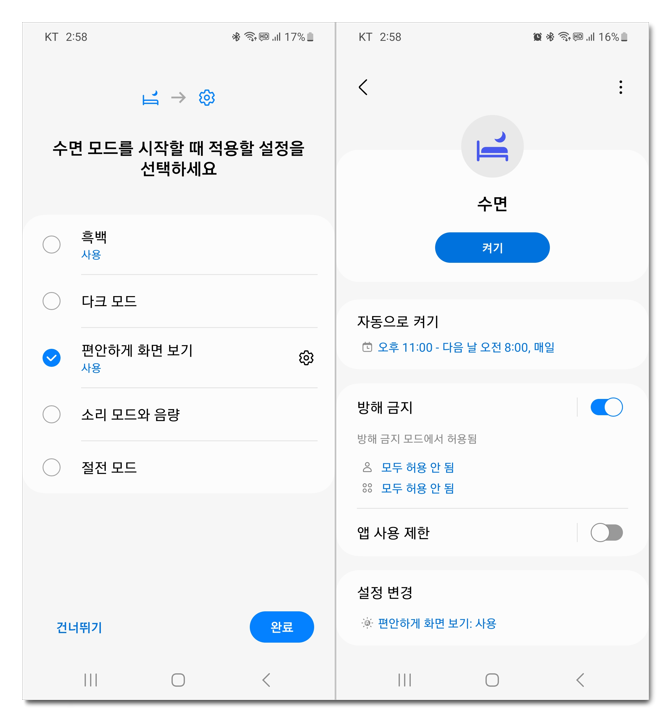
6. 모드가 사용중에는 직접 끄기 전까지 사용중이라고 표시되어 나옵니다.
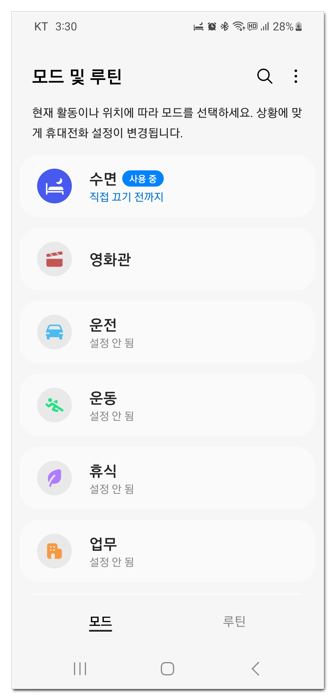
모드는 한번에 한개만 사용 가능합니다.
사용자 지정 모드 추가
1. 직접 모드를 추가해서 만들어 볼 수 있습니다. 하단에 모드 추가를 눌러주시고요. 모드 이름을 입력후에 아이콘 선택후 완료를 눌러줍니다.
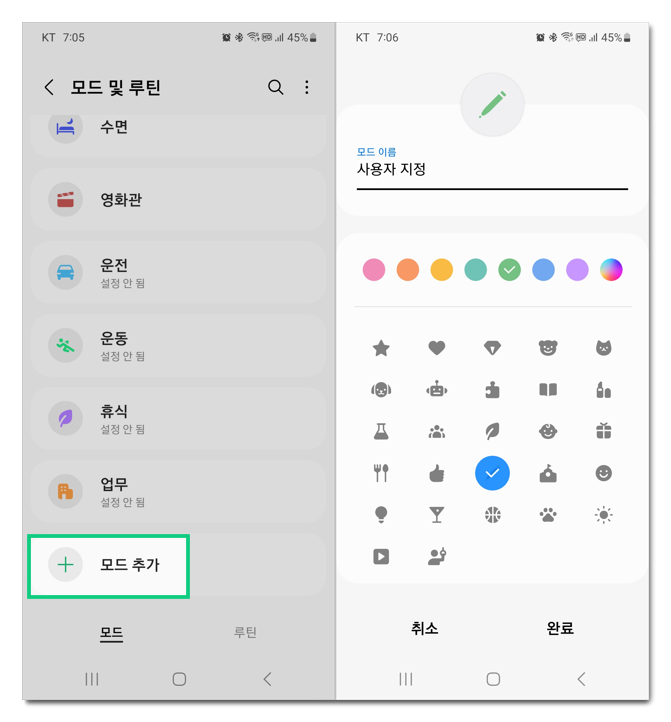
2. 도서관에 갈때 방해금지 모드가 되도록 해보겠는데요. 장소를 기반으로 합니다. 자동으로 켜기를 선택해주시고요. 앱실행, 블루투스 기기, 특정 시간동안 등이 있고요. 장소를 선택합니다.
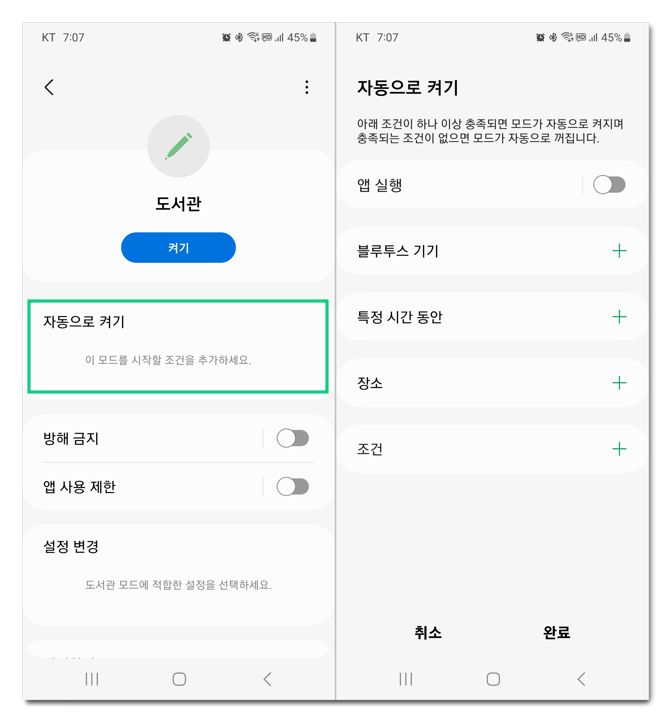
3. 설정한 장소를 선택해보았습니다. 지도상에서 선택을 해주신 후에 반경 300m에 들어왔을때 모드가 적용되도록 하겠습니다. 완료를 눌러주시고요. 방해금지를 활성화하면 갤럭시 스마트폰을 들고 설정한 장소에 갔을때 방해금지 모드가 활성화 됩니다.
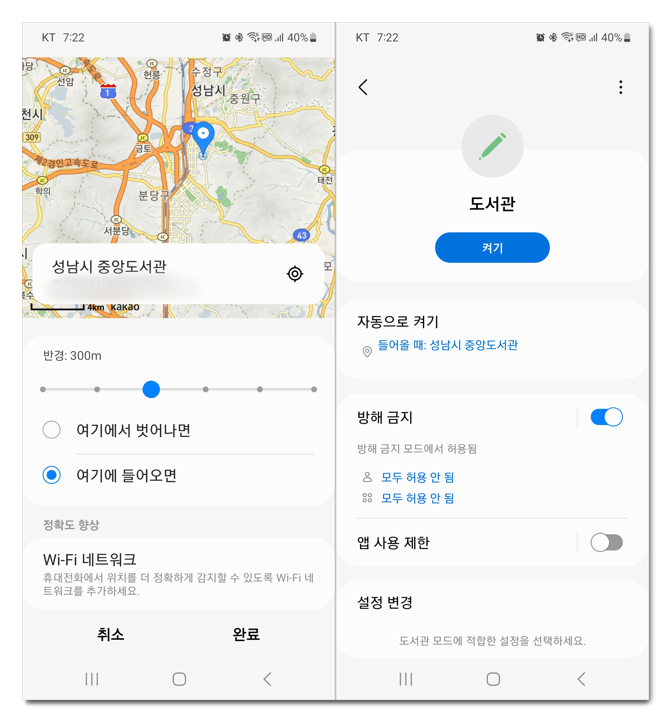
루틴 만들기
1. 하단에 있는 모드 우측의 루틴을 선택해서 원하는 루틴을 생성가능합니다. 생성을 위해서는 상단의 플러스를 눌러주시고요.
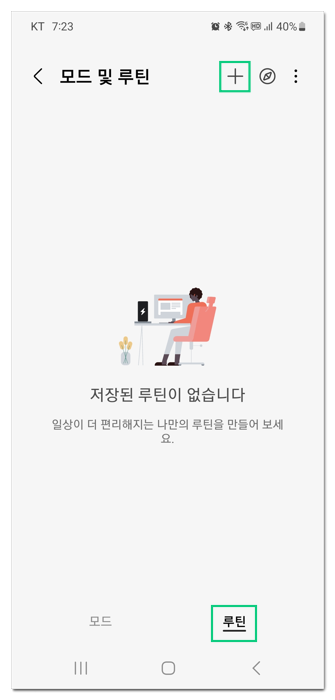
2. 이 루틴이 시작되는 조건 추가하기를 선택해서 추가를 해줍니다.
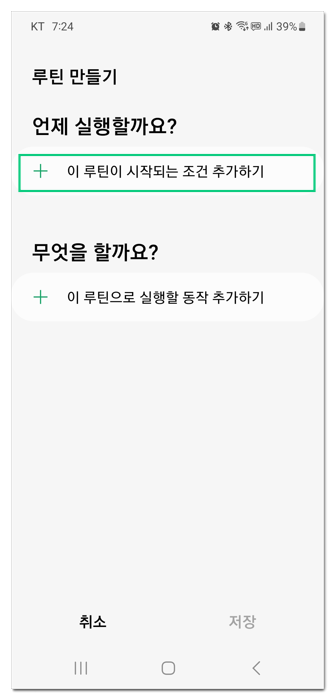
3. 무선 이어폰과 블루투스로 연결됬을때 음악 앱이 실행되도록 해보겠습니다.
시간대와 장소 연결 등에 따라서 기능을 실행할지 설정 가능한데요. 블루투스를 선택을 해주고요. 블루투스 기기 종류를 선택합니다.
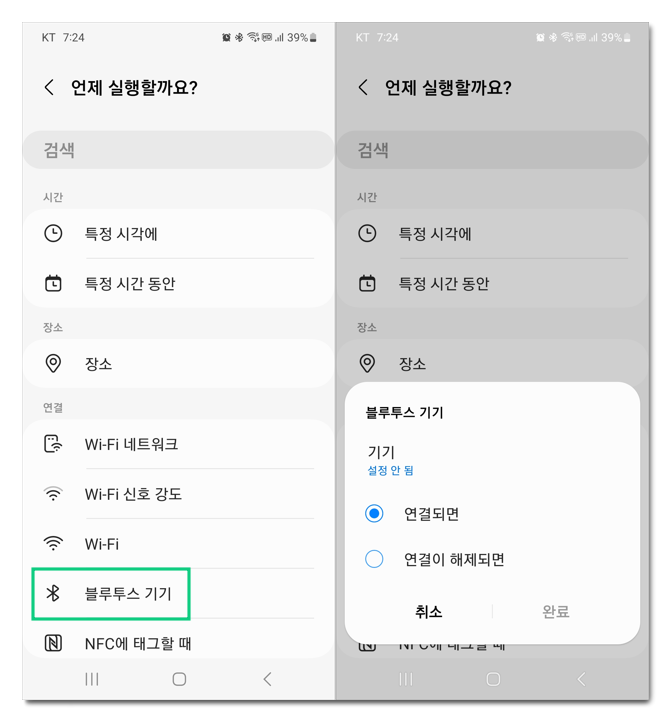
4. 등록된 기기 중에서 버즈 무선 이어폰을 선택했습니다.

5. “연결되면”에 체크하고 완료를 눌러주시고요.
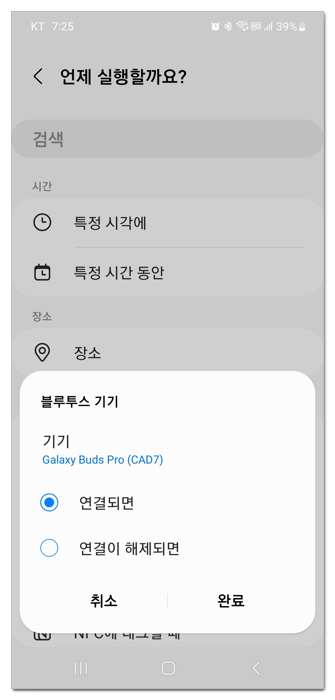
6. “이 루틴으로 실행할 동작 추가하기”에 들어가줍니다.
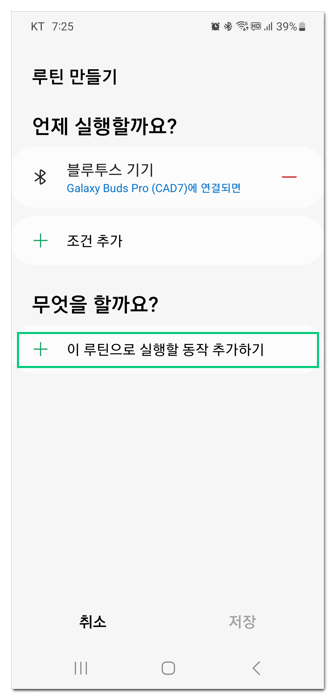
7. “무엇을 할까요?” 페이지에서 음악 어플이 시작되도록 하기 위해 음악 재생을 선택하고 멜론플레이어 앱을 선택을 해봤습니다.
애플리케이션 메뉴를 선택해서 음악 앱을 선택해주셔도 됩니다.
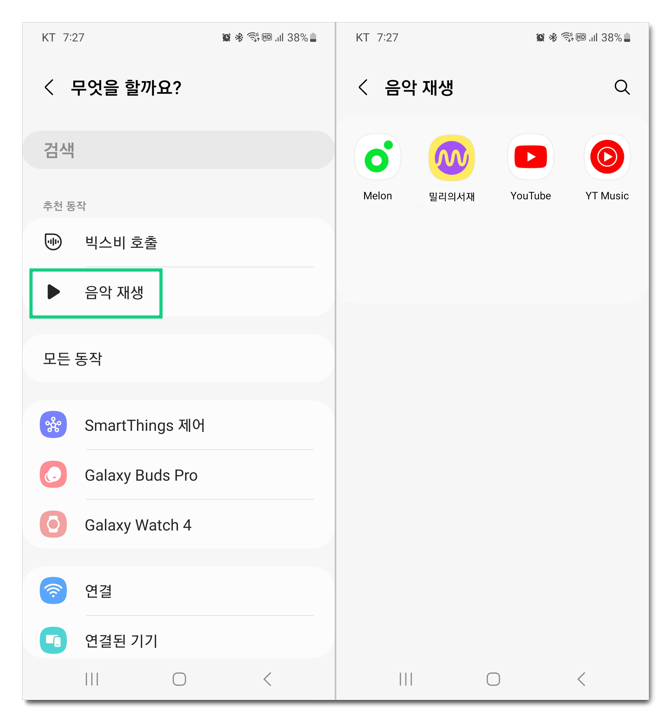
8. 블루투스 기기에서 연결시 멜론 앱이 실행되고 음악이 재생되는 루틴이 만들어졌습니다. 루틴이 종료될때도 원래 상태로 돌아가는 동작으로 나옵니다.
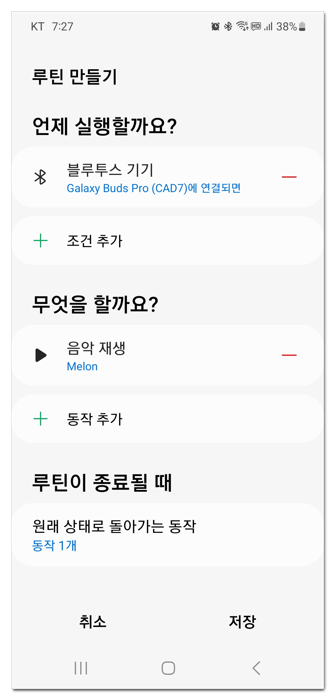
9. 루틴 이름과 아이콘을 설정해주면 쉽게 만들어집니다.
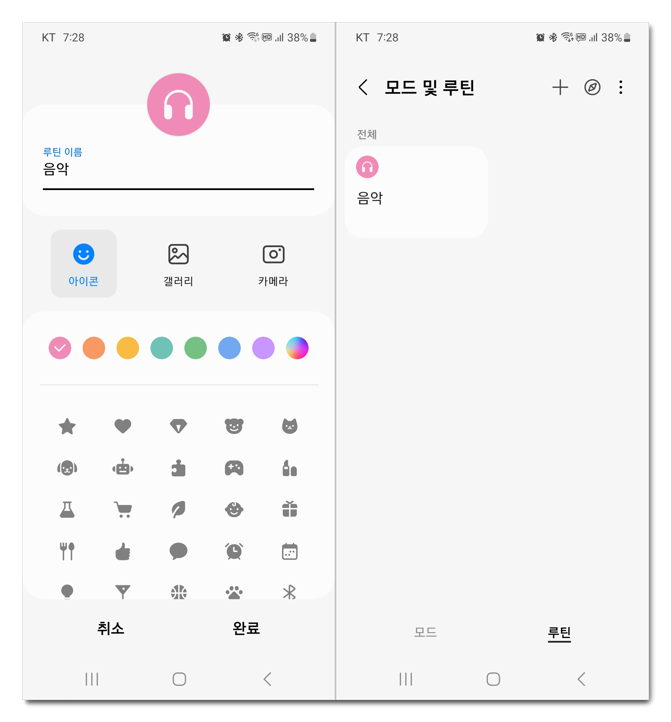
모드 루틴 차이
모드와 루틴 비슷한 기능이지만 모드는 한번에 하나만 작동되고, 수동으로 활성화도 가능합니다. 루틴은 설정한 상태가 충족되면 자동으로 활성화 됩니다.